win11关闭机盖锁屏 win11合盖锁屏设置步骤
更新时间:2025-01-13 08:45:24作者:xiaoliu
Win11系统是微软最新推出的操作系统,相比前几代系统,它在用户体验和功能方面都有了较大的提升,其中关闭机盖锁屏和合盖锁屏功能更是备受关注。用户可以根据自己的需求,灵活设置这两个功能,以便更好地保护个人隐私和数据安全。接下来我们将介绍Win11系统中关闭机盖锁屏和合盖锁屏的设置步骤,让您轻松掌握这两项重要功能的使用方法。
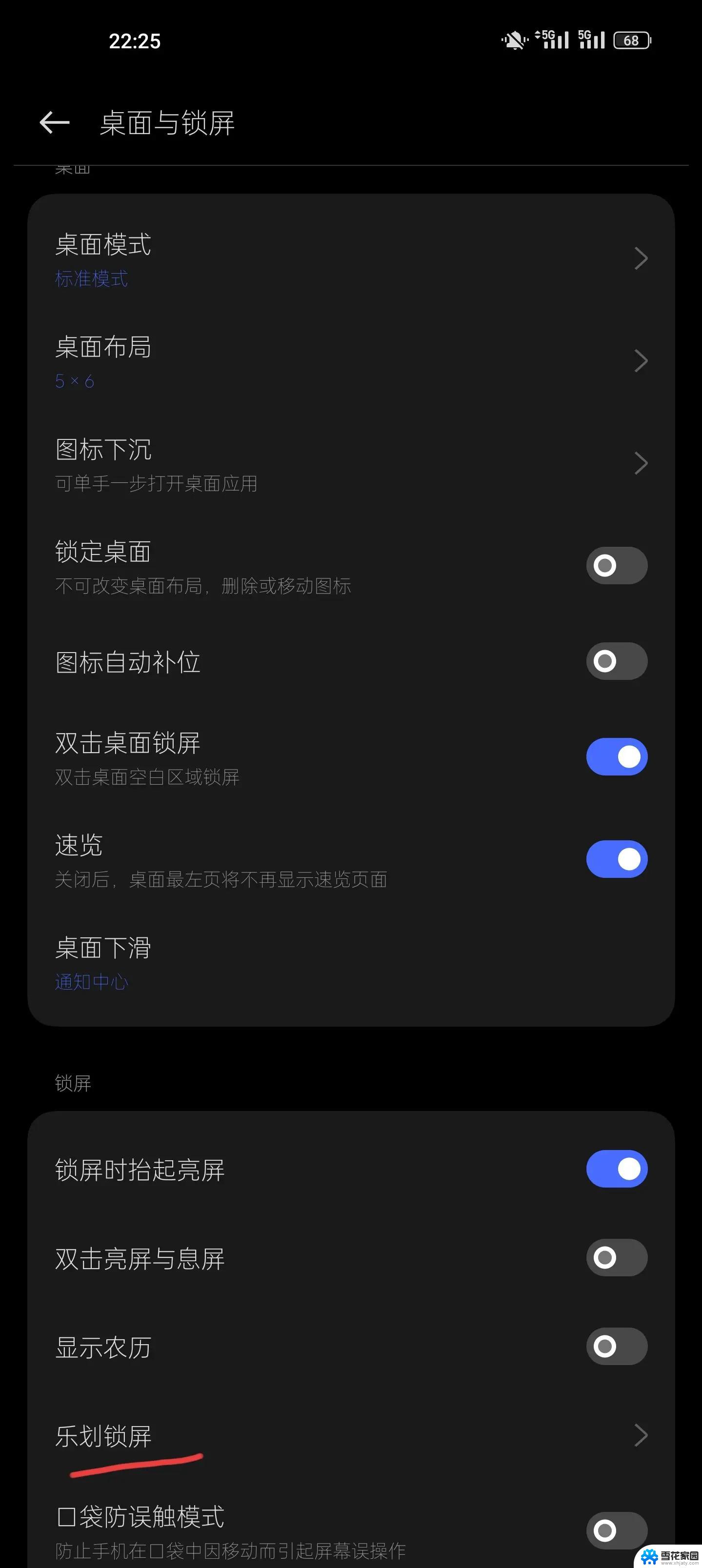
win11怎么设置合盖锁屏
一、在桌面任务栏上的电源图标上右击,选择“电源选项”。也可以在电脑的控制面板中找到“电源选项”;
二、在“电源选项”窗口,选择左侧的“选择关闭盖子的功能”选项。进入“系统设置”对话框;
三、在这里可以选择“按电源按钮时”、“按睡眠按钮时”、“关闭盖子”时电脑进入的状态;
四、直接设置“关闭笔记本盖子”时进入的状态。一般不会选择“关机”,如果不怕费电。也可以选择“无操作”,通常会让笔记本进入“休眠”状态;
五、一般在“休眠”后,打开笔记本盖子,又会自动打开笔记本电脑。
以上就是win11关闭机盖锁屏的全部内容,碰到同样情况的朋友们赶紧参照小编的方法来处理吧,希望能够对大家有所帮助。
win11关闭机盖锁屏 win11合盖锁屏设置步骤相关教程
-
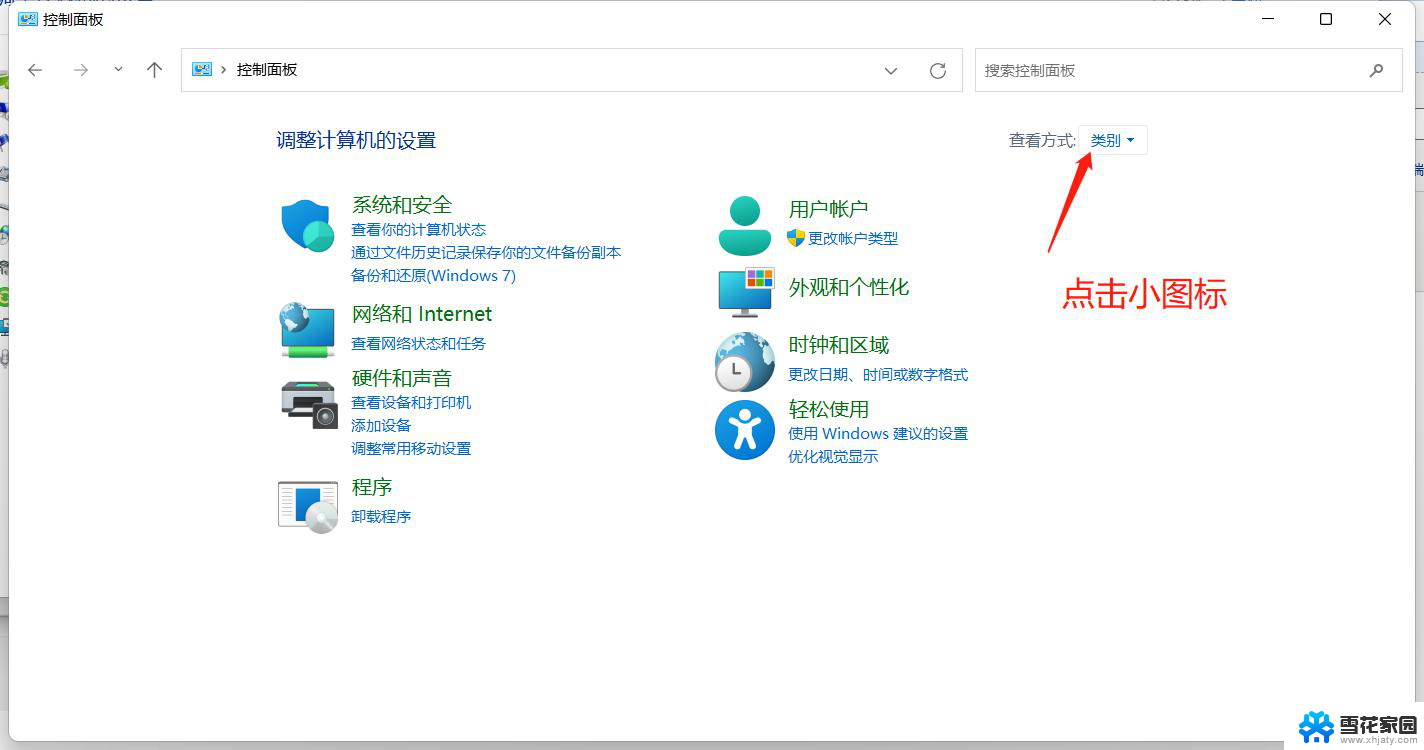 win11设置合盖后 win11合盖不休眠设置教程
win11设置合盖后 win11合盖不休眠设置教程2025-01-05
-
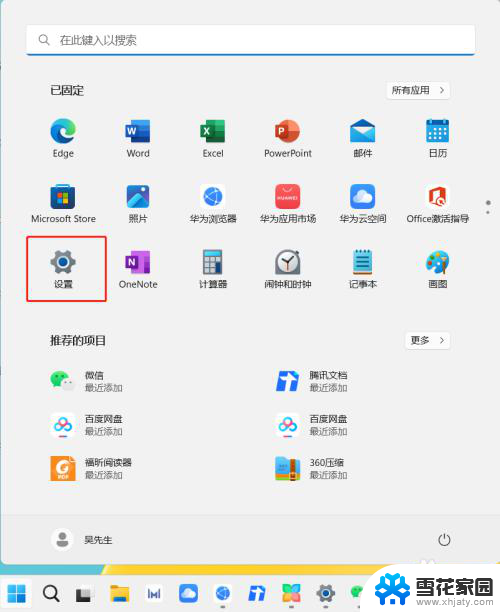 win11锁屏显示的提示怎么去掉 Windows11系统锁屏通知显示关闭步骤
win11锁屏显示的提示怎么去掉 Windows11系统锁屏通知显示关闭步骤2025-01-18
-
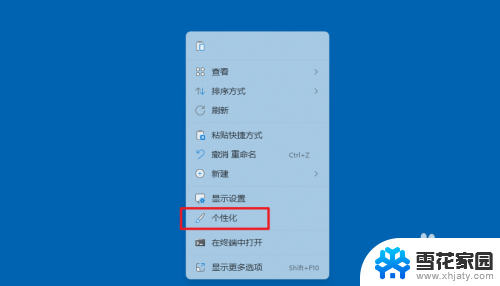 win11锁屏图片关闭 Win11锁屏背景如何关闭
win11锁屏图片关闭 Win11锁屏背景如何关闭2024-12-31
-
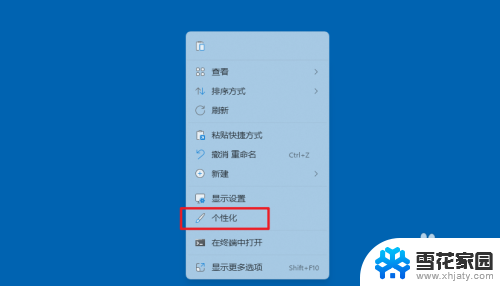 win11锁屏 背景 无法关闭 win11锁屏背景如何关闭
win11锁屏 背景 无法关闭 win11锁屏背景如何关闭2025-01-15
- win11如何关闭锁屏图片 win11锁屏背景如何关闭
- 华为win11翻盖开机怎么取消 Windows11翻盖开机如何关闭
- win11怎么合上盖子不休眠 win11笔记本合盖不休眠设置方法
- win11笔记本翻盖就开机怎么关闭 win11笔记本翻盖开机如何取消
- win11在哪里设置锁屏 win11系统锁屏密码如何设置
- win11锁屏界面广告怎么关掉 Windows 11系统如何取消锁屏广告设置
- win11文件夹的图片怎么显示不出来 升级Win11 24H2后无法浏览图片怎么办
- win11记事本独立 Win11记事本的快捷键技巧
- win11微软验证账户发生错误 如何解决Win11系统登陆microsoft账户错误
- win11如何找到办公软件组件 word工具在线教程
- win11小盾牌怎么去掉 win11取消图标盾牌的具体操作
- win11修改登录界面背景 win11开机登录背景如何设置
win11系统教程推荐
- 1 win11微软验证账户发生错误 如何解决Win11系统登陆microsoft账户错误
- 2 win11修改登录界面背景 win11开机登录背景如何设置
- 3 win11禁用系统休眠 win11禁止休眠设置步骤
- 4 无法访问win11共享的文件夹 Win11 24H2共享文档NAS无法进入解决方法
- 5 win11怎么打开打印机设置 打印机设置位置
- 6 win11内存完整性无法开启 Win11 24H2版内存隔离功能开启方法
- 7 win11如何更新显卡驱动 Win11显卡驱动更新指南
- 8 win11系统时间没有秒 win11电脑如何开启时间秒数显示
- 9 win11自带蜘蛛纸牌在哪 win11蜘蛛纸牌游戏下载
- 10 win11笔记本电脑怎么禁用触摸板 外星人笔记本如何关闭触摸板